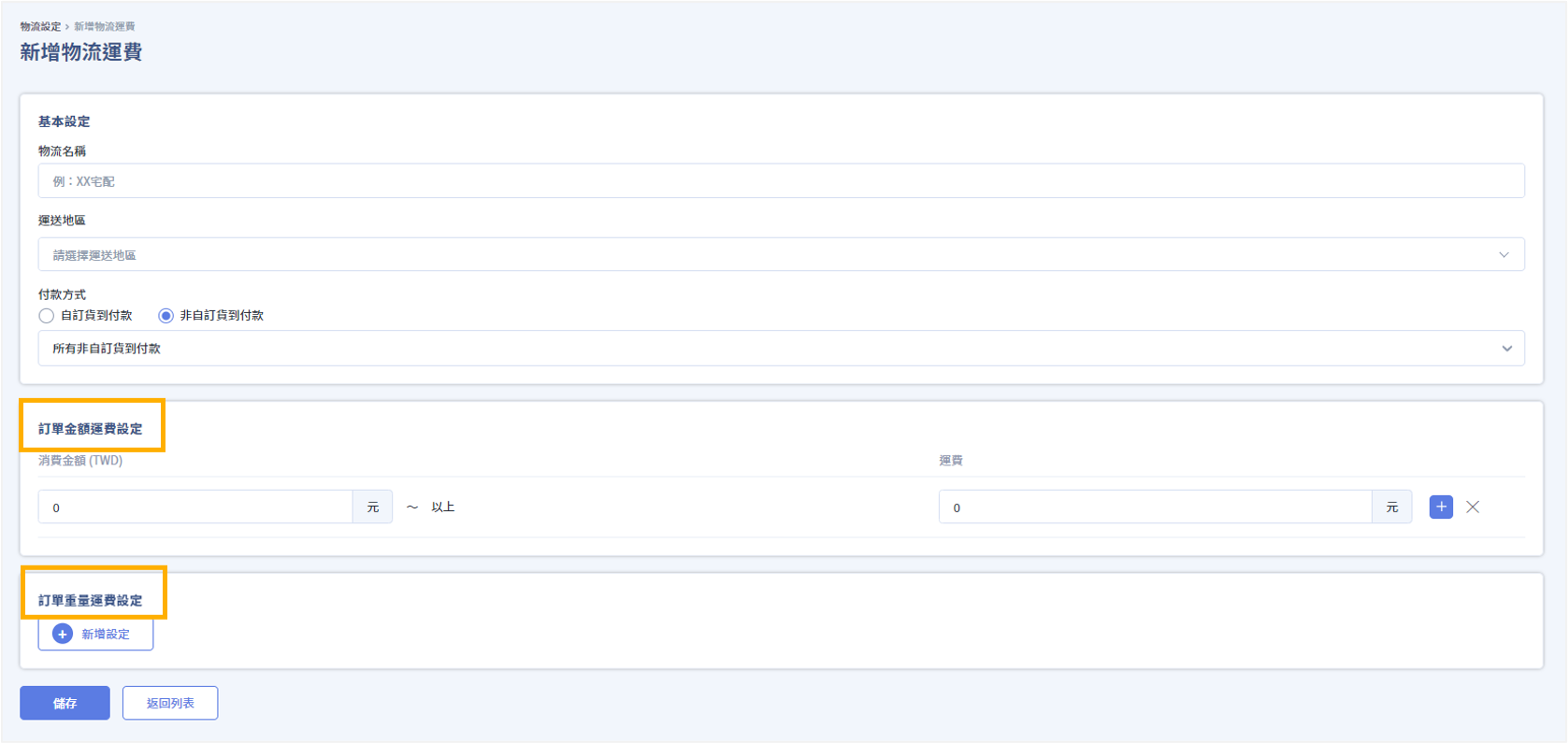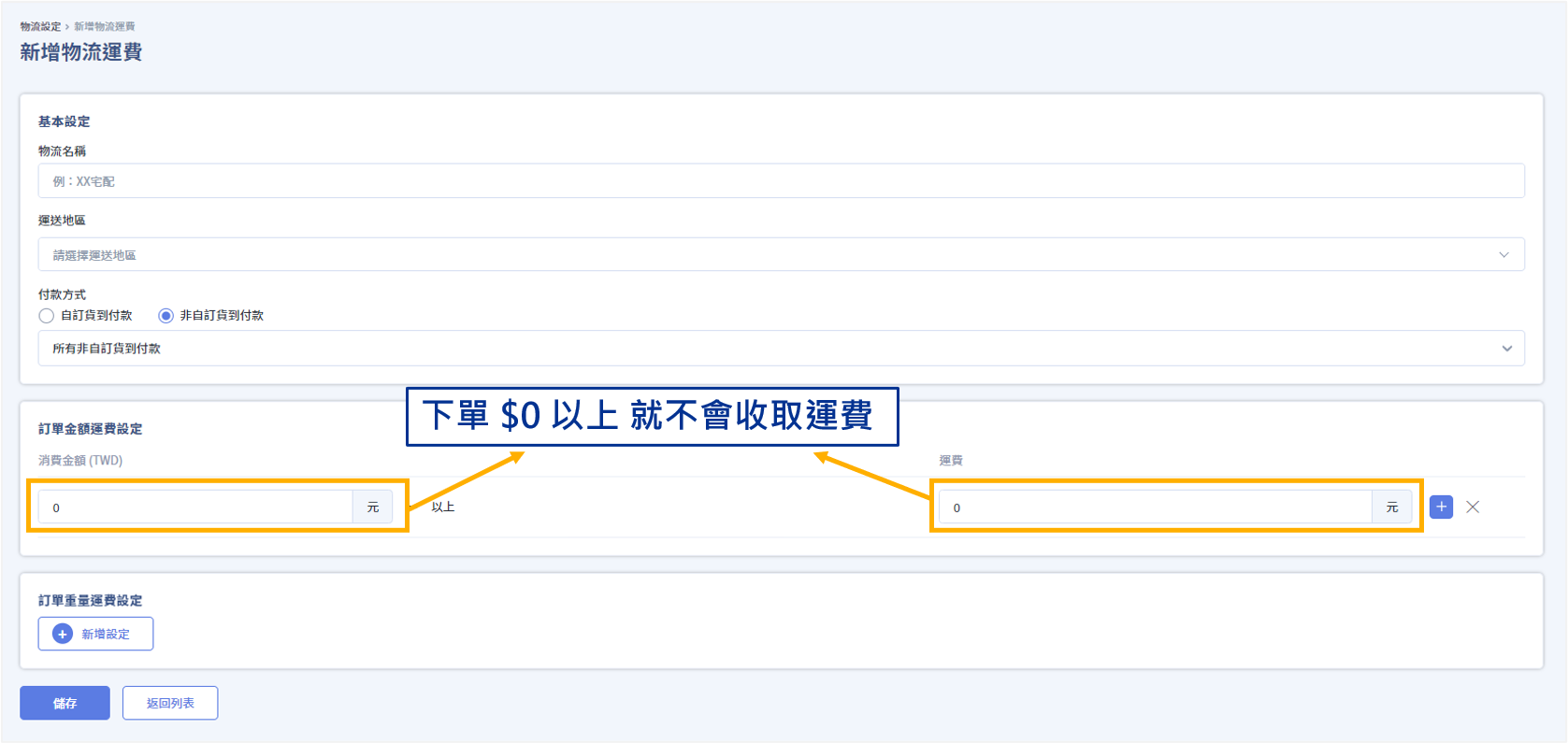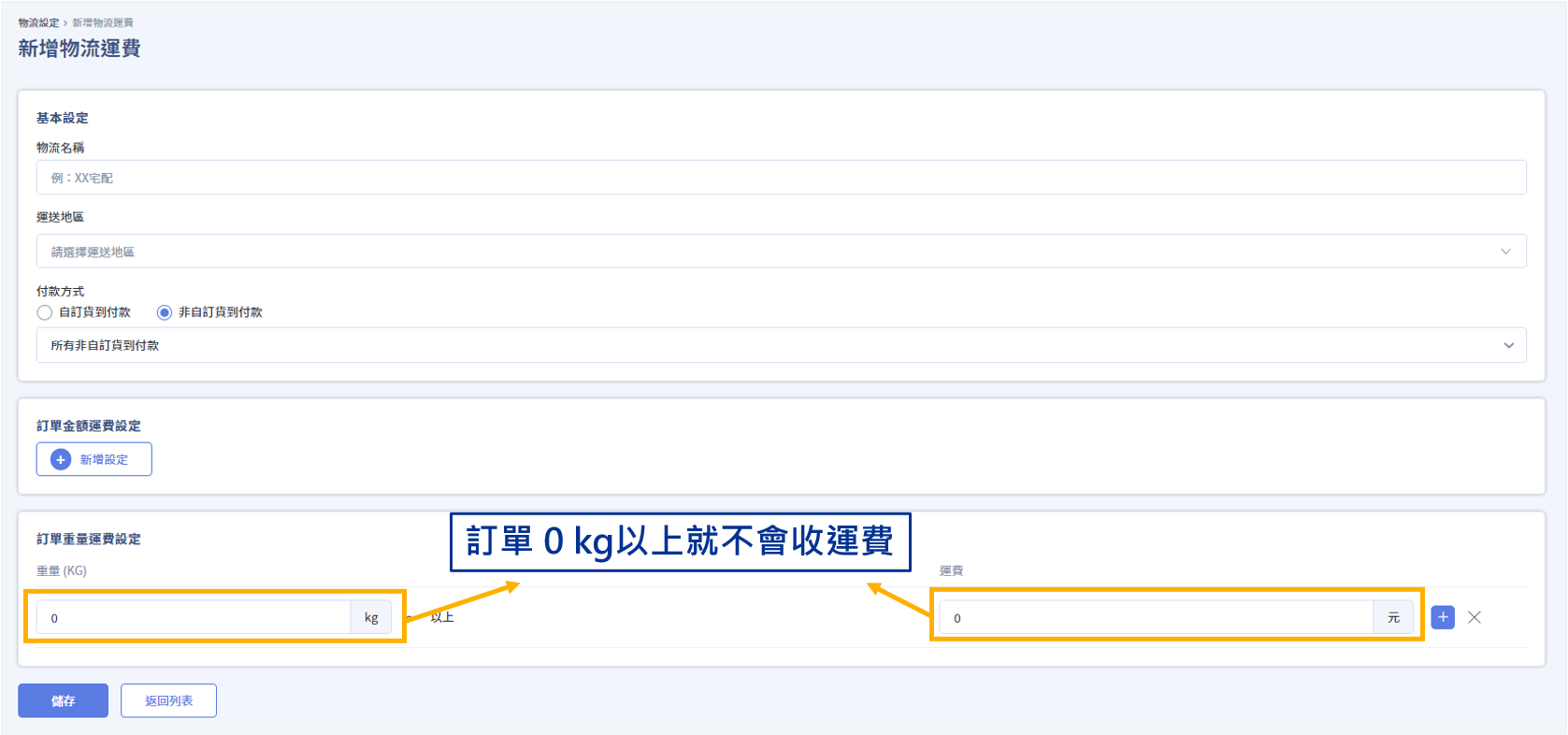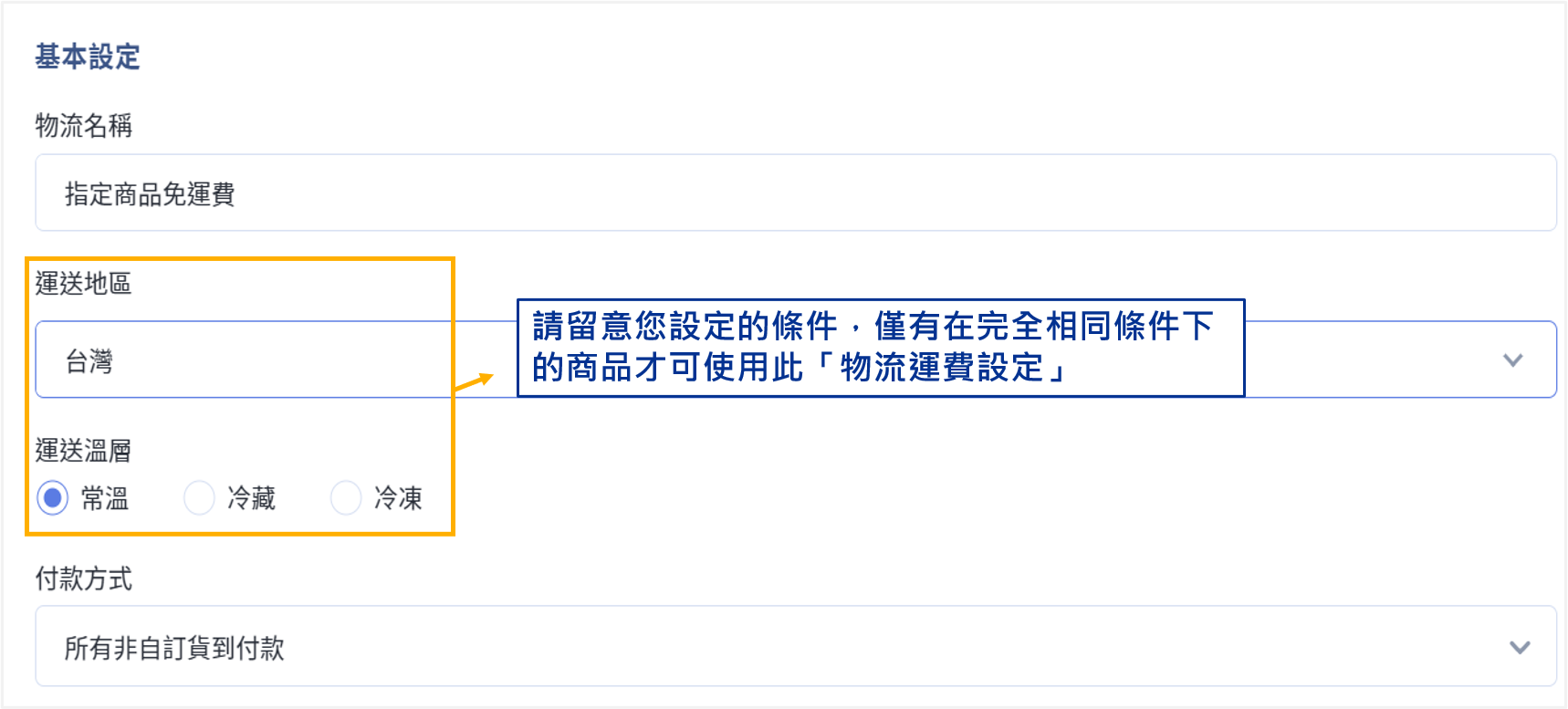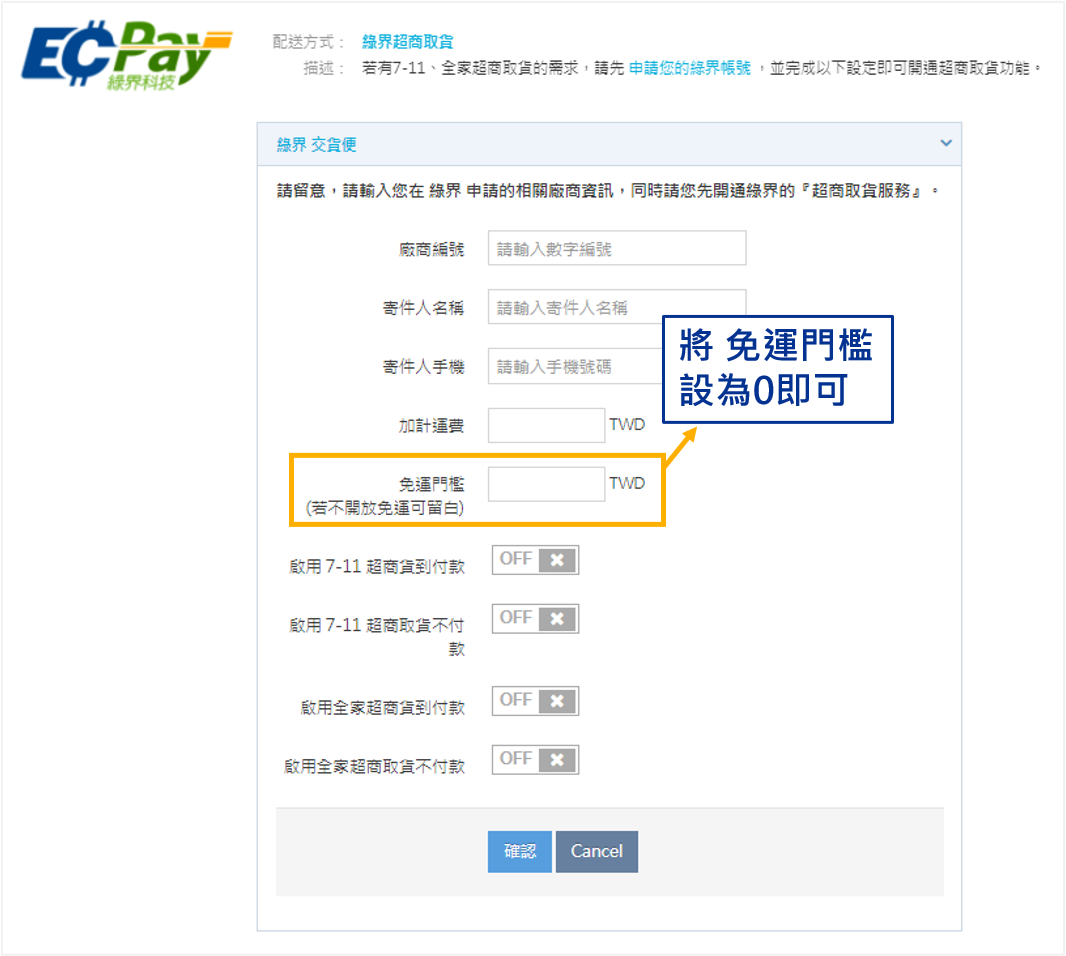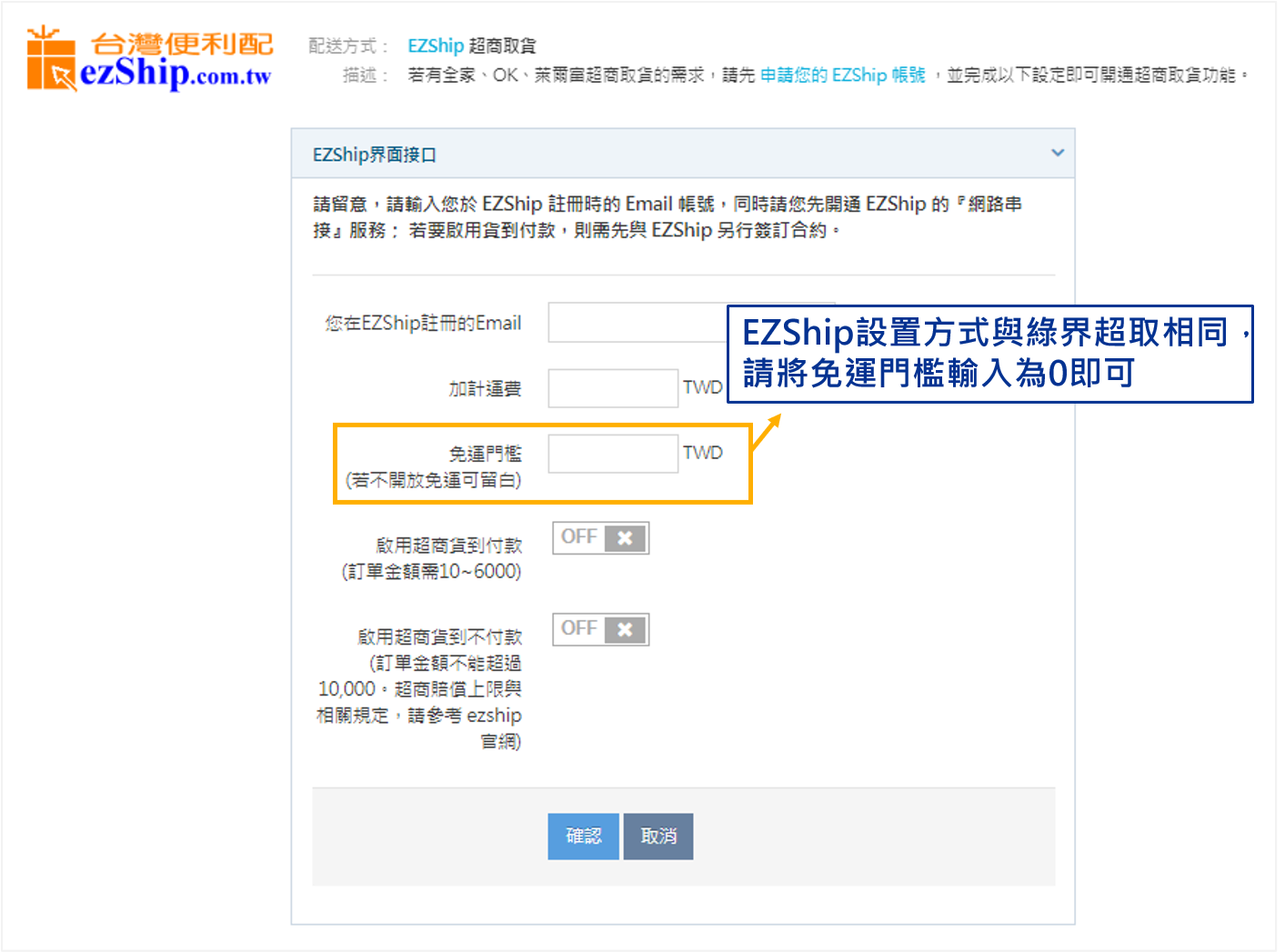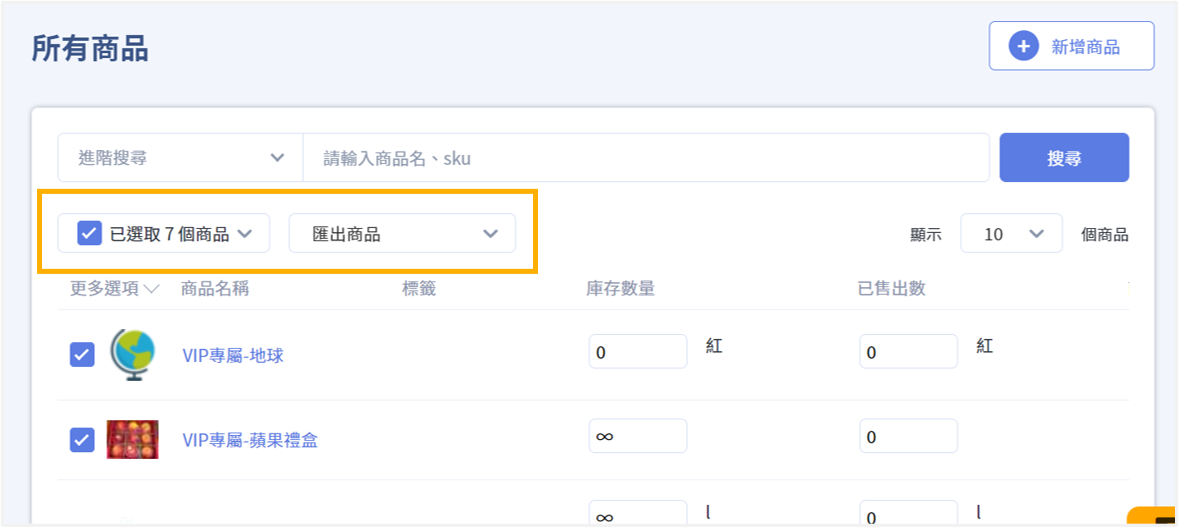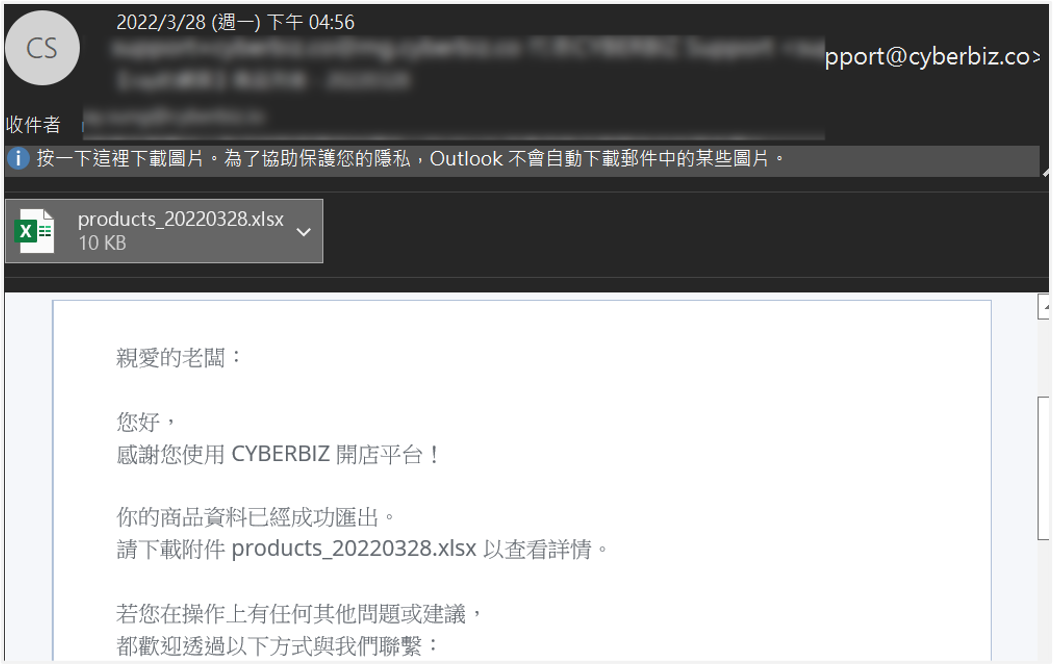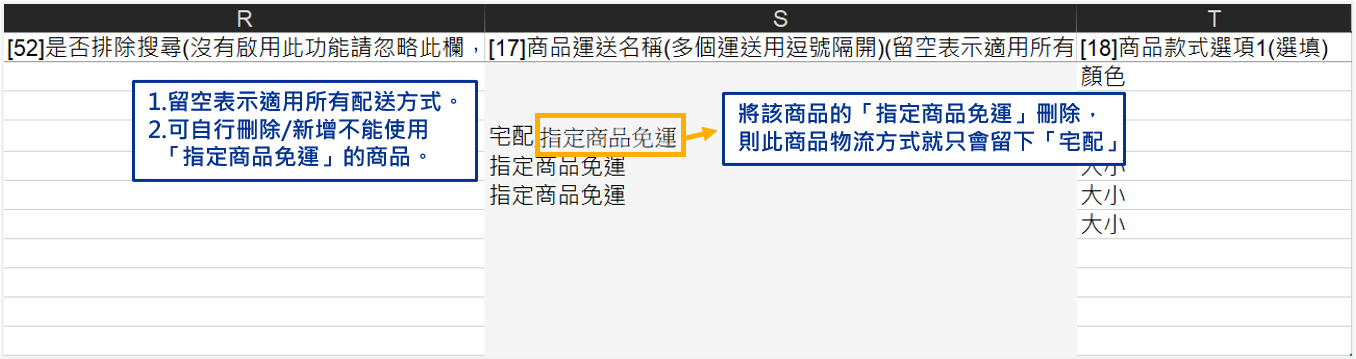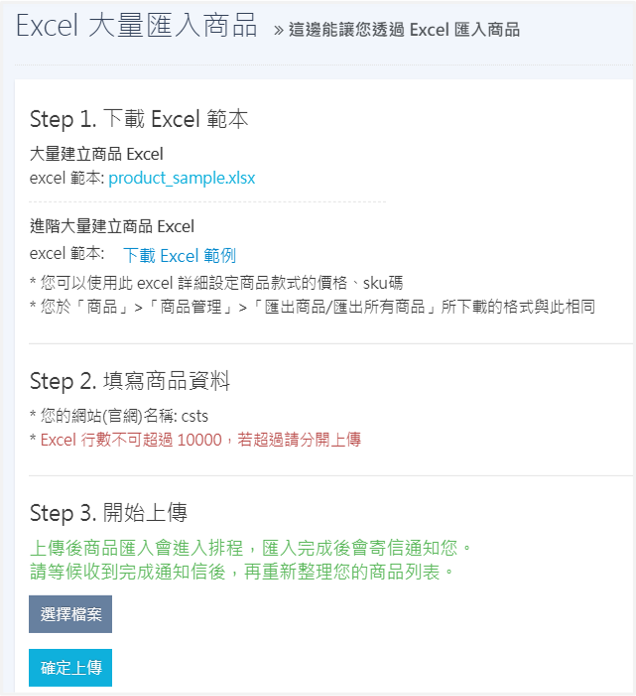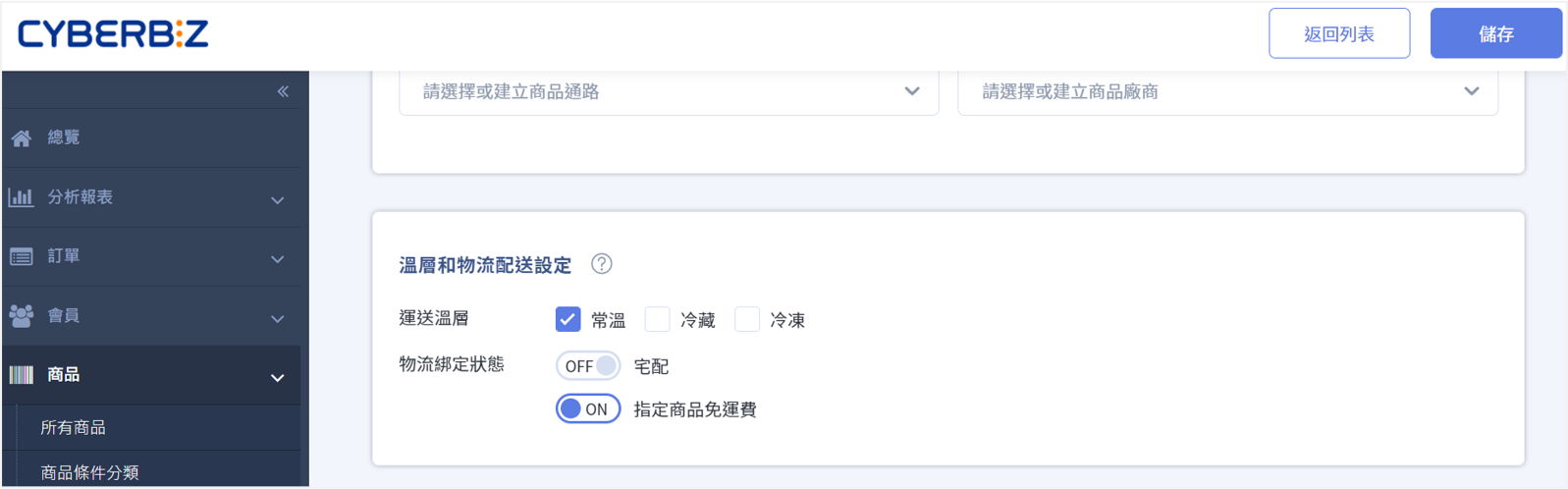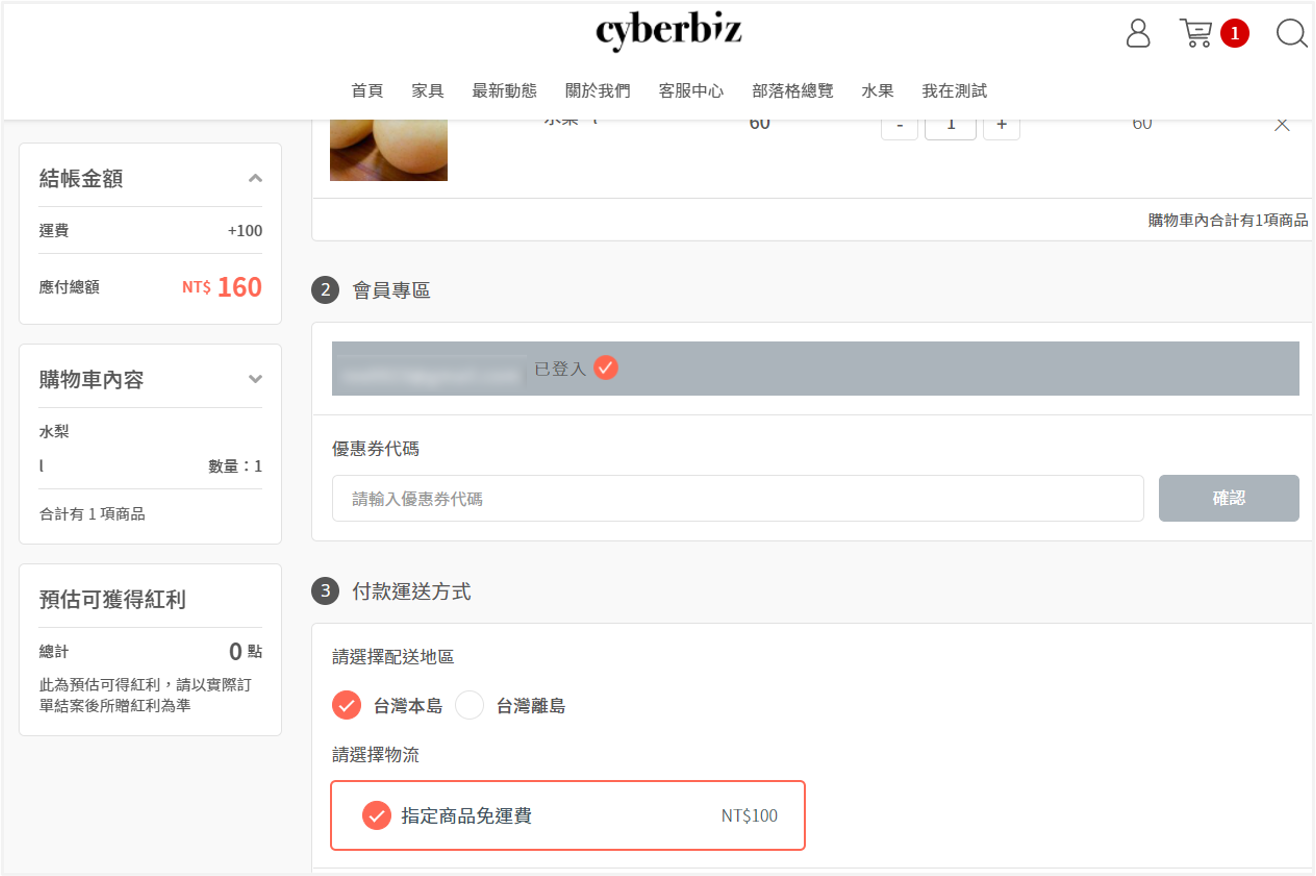2025 年 3 月 12 日


- 訂單滿指定金額、重量或購買指定商品時,享訂單免運費優惠。
操作目錄:
注意事項:
- 免運設置後將會是全館商品都會套用此設置,僅有高手版有支援指定商品免運設定。
- 加價購及滿額贈商品,若要跟「免運費的指定商品」一起下單購買,商品設定頁面需綁定相同的配送方式 (物流及溫層)。
- 詳細物流運費相關設定請至 物流運費設定 查看。
📌 設定全館免運費
📍【宅配免運】
後台路徑 : 「金物流」→「宅配物流」📍【超取免運】
後台路徑 : 「金物流」→「結帳頁&金物流設定」→「EZShip超商取貨」或「綠界超商取貨」- 請依照您欲設置的條件來選擇是以【訂單金額】或是【訂單重量】來做免運條件設置。
📌 設定指定商品免運費 (高手版與所有 PLUS 版適用)
後台路徑 : 「金物流」→「宅配運費設定」→「新增物流」
請先依照上方「全館免運」的 【訂單金額】或【訂單重量】設定為免運
並將免運的物流條件設置完成。
(*全部符合 運送地區/運送溫層 的商品皆會自動套用設置的免運規則。)
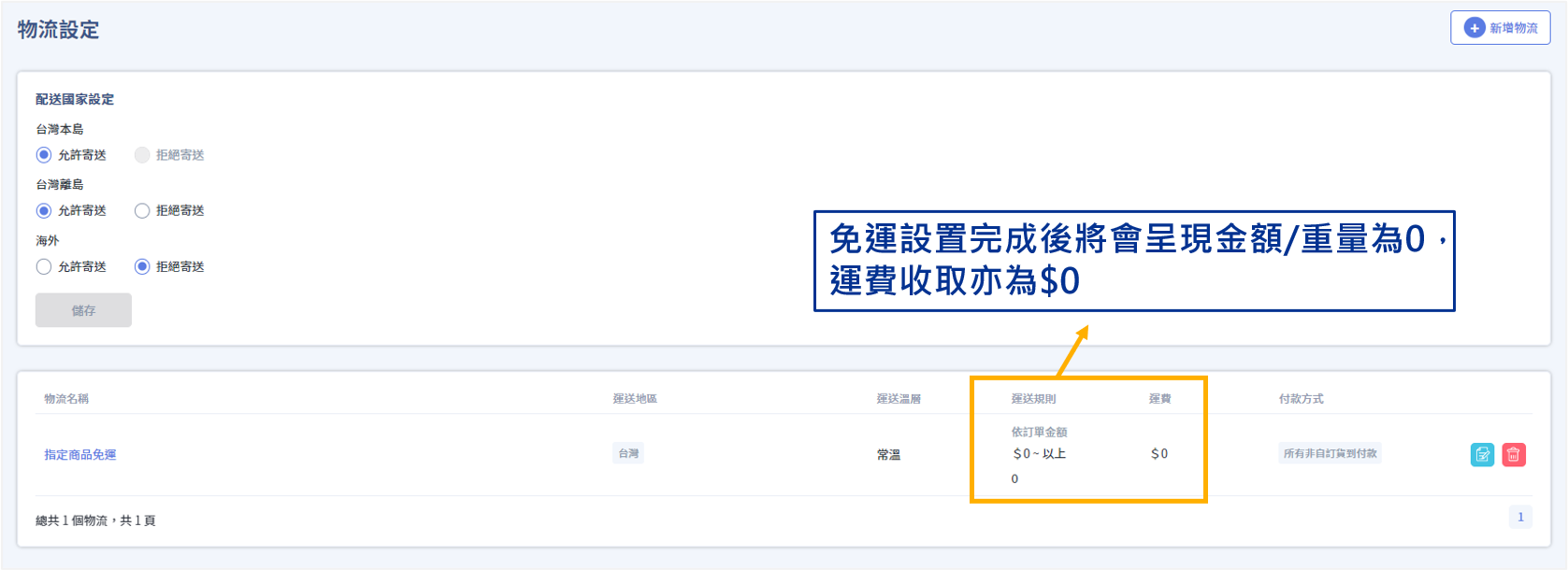
📍【單一商品免運費設定】
後台路徑 : 「商品」→「所有商品」→選擇想編輯的商品→「其他」→「溫層和物流配送設定」即可針對該商品開啟「指定商品免運費」。
(若該商品不完全符合設定的 運送地區/運送溫層 ,即無法開啟)
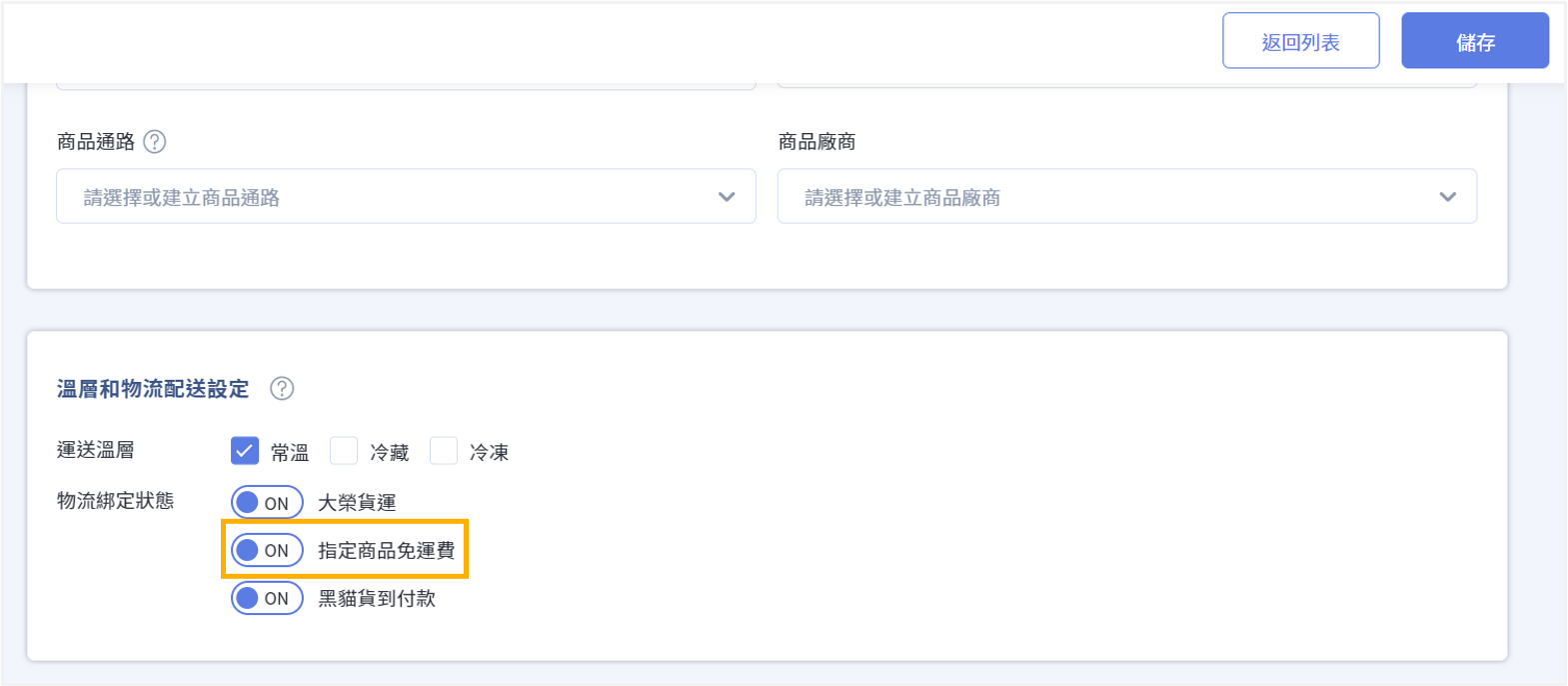
📍【多筆商品免運費設定】